最近是不是发现用Skype打电话的时候,有时候声音忽大忽小,甚至有时候对方完全听不到你的声音呢?别急,今天就来给你揭秘Skype检测声音的奥秘,让你轻松解决通话中的小困扰!
声音检测,原来如此神奇
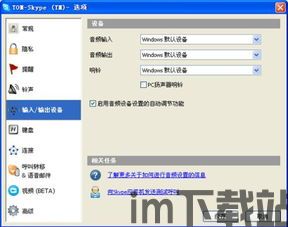
你知道吗,Skype在通话过程中,其实一直在默默地进行声音检测,以确保通话质量。这就像一个贴心的助手,时刻关注着你的声音状态。那么,Skype是如何检测声音的呢?
一、硬件检测:麦克风与耳机,你连接对了吗?
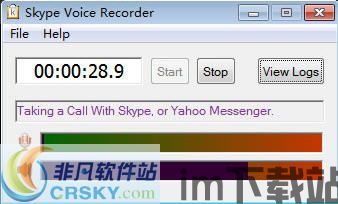
首先,我们要从硬件入手。检查一下你的麦克风和耳机是否连接正确。有时候,一个小小的错误就会导致声音问题。
1. 麦克风检查:确保麦克风已经正确插入电脑的麦克风插孔,或者连接到耳机上。有些电脑会有前置麦克风插孔和后置麦克风插孔,如果你的电脑有两个插孔,试着换到另一个插孔上看看是否有声音。
2. 耳机检查:检查耳机是否已经插好,确保音量和麦克风都处于正常工作状态。
二、软件检测:Skype设置,你调整对了吗?

接下来,我们来看看软件方面。Skype的设置中有很多可以调整的地方,确保你的声音设置正确,才能让通话更加顺畅。
1. 音频设置:在Skype的设置中,点击“工具”,然后选择“选项”,再选择“音频设置”。在这里,你可以看到麦克风、扬声器、耳机等设备的设置。确保选择了正确的麦克风设备,并且音量已经调至合适水平。
2. 静音状态:在音频设置中,检查麦克风是否被勾选,确保它没有被静音。
3. 回声消除:如果通话中出现回声,请尝试调整Skype的回声消除设置,以改善通话质量。
三、网络检测:网络连接,你稳定了吗?
网络是影响通话质量的重要因素。以下是一些网络方面的检测方法:
1. 网络速度:检查你的网络连接速度,确保网络稳定且速度足够快。你可以使用一些在线工具来测试你的网络速度。
2. 网络拥堵:在网络拥堵的情况下,请尝试在网络流量较低的时间段进行通话。
3. 防火墙设置:请检查防火墙设置,确保Skype没有被阻止。
四、软件检测:Skype版本,你更新了吗?
有时候,软件版本过旧也会导致声音问题。以下是一些软件方面的检测方法:
1. 软件版本:检查Skype软件版本,如有需要,请更新至最新版本。
2. 软件冲突:如果发现软件冲突,请尝试卸载Skype软件,然后重新安装。
3. 系统问题:请检查电脑系统是否正常运行,如有需要,请重启电脑。
五、Skype通话测试:回声123,你试过了吗?
Skype通话测试是一个很好的工具,可以帮助你检测声音问题。以下是如何进行Skype通话测试:
1. 在你的联系人列表中,选择Skype通话测试。测试也称为回声/声音测试服务或者Skype通话测试(回声123)。
2. 在呼叫窗口中点击呼叫。
3. 按照你听到的提示音操作。如果你可以听到你录制的信息,这说明你的麦克风工作正常,可能是您朋友那边的设备有问题。建议他们看一看这个指南。如果您听不到您录制的信息,那么您应该检查一下您的Windows设置。
通过以上这些方法,相信你已经对Skype检测声音有了更深入的了解。在今后的通话中,如果遇到声音问题,你可以尝试这些方法来解决。希望这篇文章能帮助你解决Skype通话中的小困扰,让通话更加顺畅!
